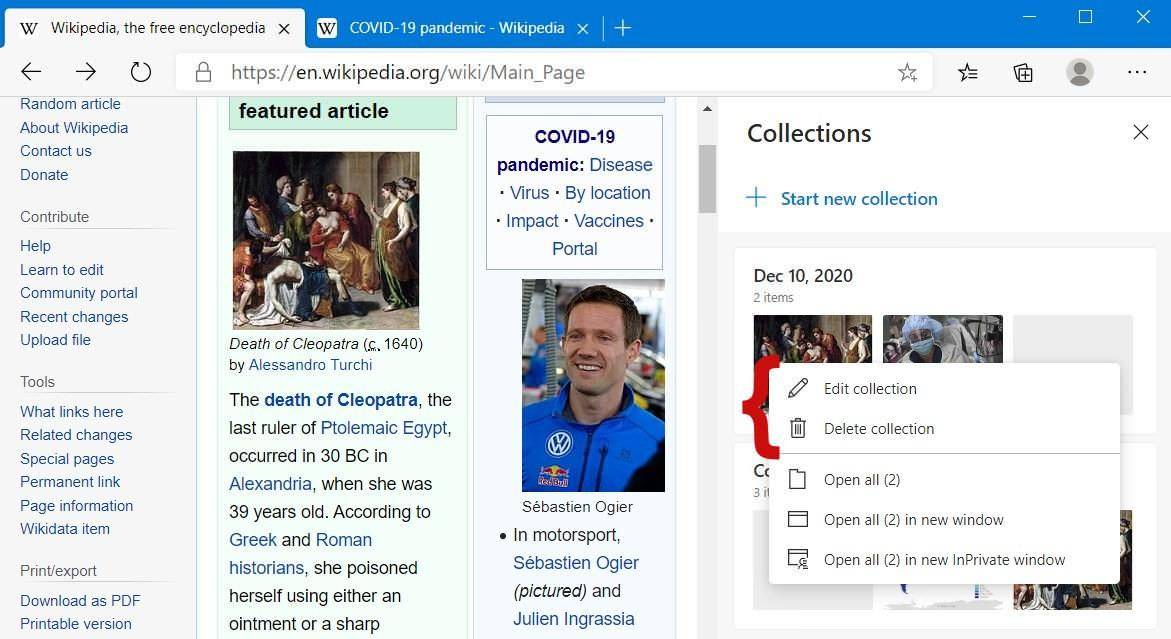在Chromium浏览器之上构建的新Microsoft Edge加载了功能。而其有趣的特性之一是收藏,让您保持跟踪你的想法和笔记,并将它们存储在笔记本上。在2019年末推出后,每次更新都会变得越来越好。
如何在Edge中启用集合
微软在2019年将Collections开发为一项实验性功能,默认情况下直到Windows 10 20H1才启用它。
因此,如果您的Windows 10早于20H1,或者在Edge内找不到集合,请按照以下步骤启用它们:
- 打开“开始”菜单,然后找到Microsoft Edge。
- 将Microsoft Edge拖放到桌面以创建快捷方式。
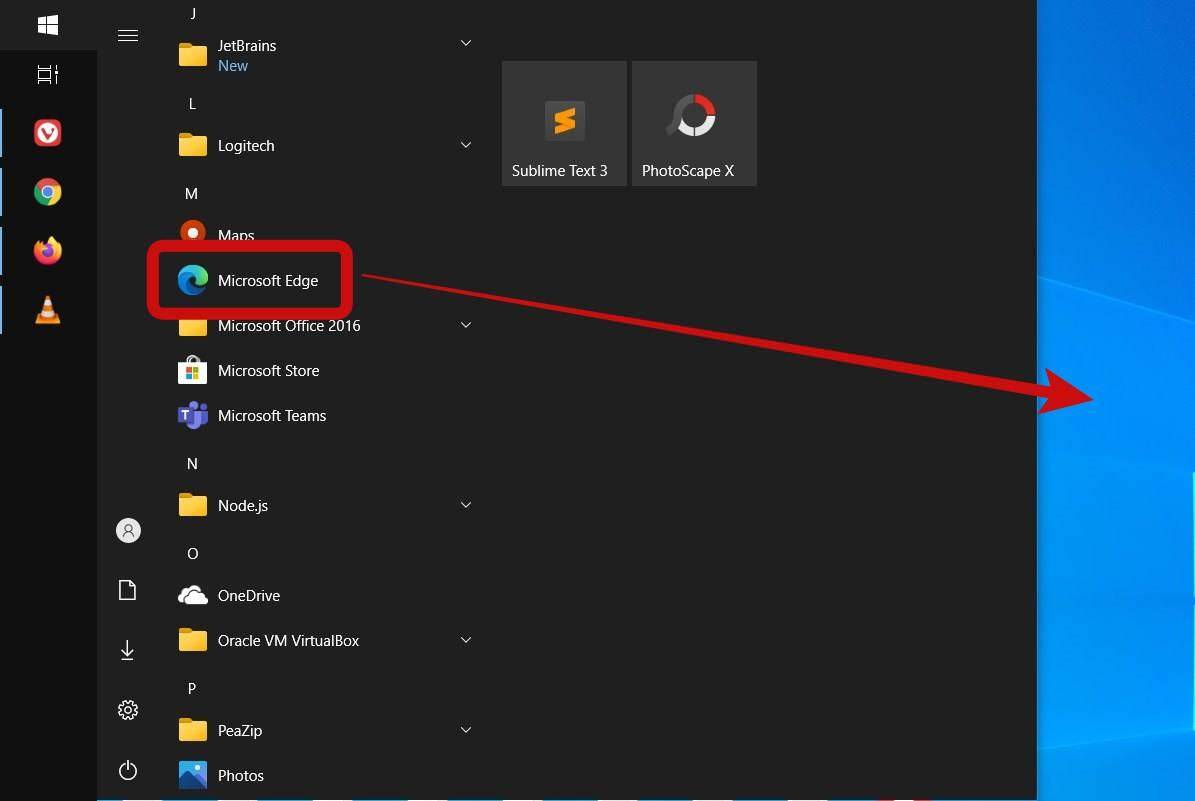
- 然后,右键单击快捷方式,然后选择“属性”。
- 最后,切换到“快捷方式”选项卡,
--enable-features=msEdgeCollections然后在“目标”字段中的“ msedge.exe”条目之后添加,然后单击“确定”。
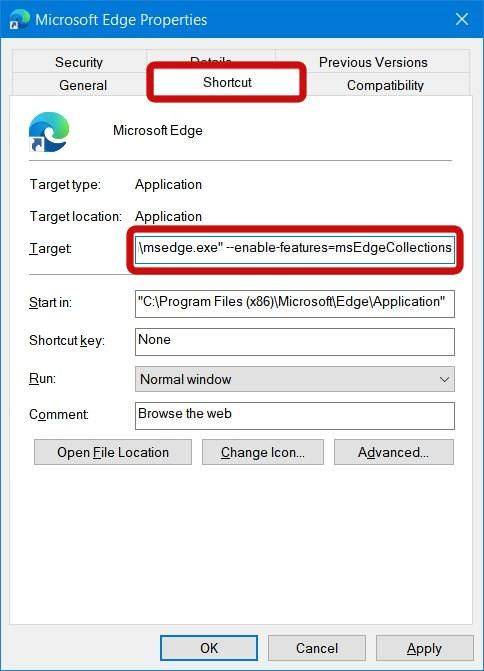
- 现在,打开此快捷方式以打开新的Edge with Collections。
如何在Edge中创建新集合
在Microsoft Edge内启用收藏集之后,应该首先创建一个用于存储笔记和摘要的收藏集。方法如下:
- 单击“收藏夹”图标,然后转到“开始新收藏夹” 。
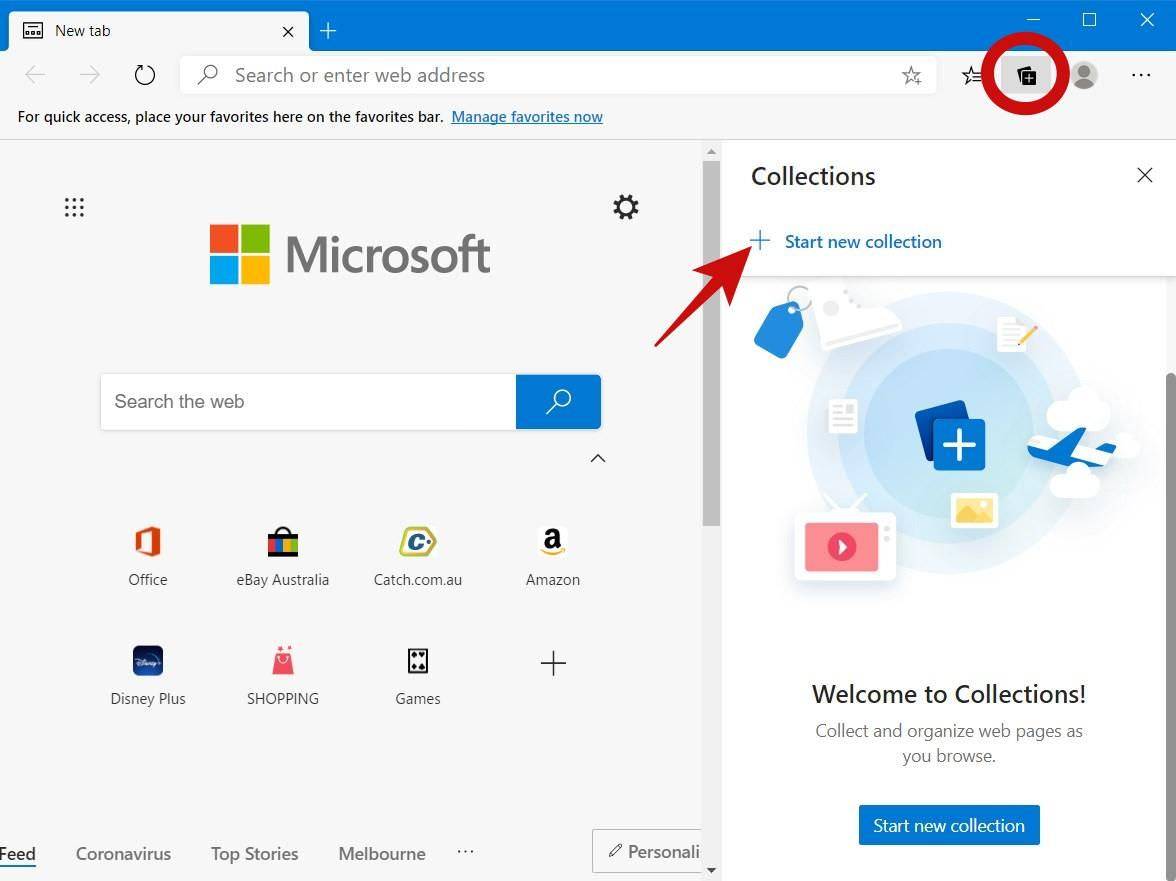
- 输入名称,然后按Enter。您现在可以添加注释和网络链接。
如何在Edge中编辑/删除保存的集合
创建一个或多个收藏集后,当您完成一个收藏集的工作后,可能需要编辑它们的名称或将其删除。在这种情况下,您可以按照以下步骤操作:
- 单击“收藏夹”图标时,您会看到上次访问的收藏夹。
- 单击左上角的左箭头以返回到主屏幕。
- 右键单击一个集合,然后从上下文菜单中选择“编辑集合”或“删除集合”以执行相应的操作。